- 软件大小:448.3M
- 软件语言:简体中文
- 软件版本:v4.0.83
- 软件类别:PC模拟器
- 更新时间:2024-09-20
- 运行环境:Windows11,Windows10,Windows8,Windows7,WinXP,WinVista
- 软件等级:

- 软件厂商:
- 官方网站:

41.5M/简体中文/5.0
22.68MB/简体中文/9.0
74.13MB/简体中文/9.0
104.35MB/简体中文/9.0
60.58MB/简体中文/9.0
雷电模拟器4经典版是由上海畅指网络出品的一款在电脑端非常知名的安卓模拟器应用。作为一款电脑玩手游神器,雷电模拟器采用高性能自主内核,运行流畅,多开稳定,支持市面主流游戏和应用,高清大屏幕玩手游大作,支持手柄,同步器操作,智能辅助,轻松享受游戏乐趣。雷电模拟器4是一款可以让手机应用及游戏在电脑上运行的软件,采用虚拟安卓手机操作界面,玩家可以通过雷电模拟器在电脑上玩手机游戏,完美解决了安卓应用在windows系统中不能直接使用的痛点,新一代安卓模拟器,完美兼容X86/AMD,在性能、稳定性、兼容性等方面优胜同类安卓手机模拟器~占用内存小/不卡顿/无推送干扰!让你在电脑上也能畅玩各类手游,助你轻松超神!更有海量新游抢先体验,专属礼包限量领取!有兴趣的朋友请到绿盟资源网上下载雷电模拟器4官方最新版进行体验。
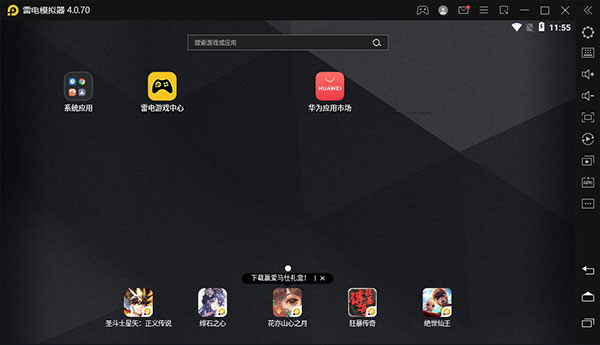
1、完美兼容 快速运行
自研引擎,高速稳定占用内存小无卡顿
2、智能助手 极致体验
智能按键,上手简单键盘手柄操作流畅
3、海量新游 抢先体验
独家特权,新游预约获取豪华专属礼包
1、支持手柄使用
插入手柄(右上角手柄图标显示蓝色表示已连接),打开按键设置——手柄操控,自定义按键,即可使用 。
2、支持多开批量操作
多开方案加入批量操作功能,实现多开,关闭模拟器,自动排列窗口,批量新建,复制等功能。几十开甚至上百开的用户都能管理模拟器。
3、自定义按键与细节调节
右键开镜模式
画面设置60帧
调节灵敏度
鼠标自动唤出
探头自动收回
智能F键
4、虚拟定位
内置虚拟定位功能,一个步骤就可以进行虚拟定位。
5、操作录制
把操作录制下来,按播放键就会自动播放录制下来的操作,可无限循环播放。
6、支持宏指令操作
点击“一键宏”(按键名就是如此)按键,通过宏指令设置,实现连击、循环、发言等功能,将多个按键功能转接到一个按键中,减少操作。(比如魂斗罗,设定好了之后按下一个键就可以出发连招,不用重复按三个按键。)
7、小磁盘模式降低磁盘占用空间
小磁盘模式简介:在小磁盘模式下挂机,经测试,120g的固态硬盘可以永久25开。
注意:小磁盘模式要2.0.51以上版本才能使用
通用开启vt方法:
1、进入主板BIOS设置界面
重启、开机时,不停按"DEL"或者“F2",也可以根据自己的主板型号,参照下图按键进入BIOS,注意:一打开电脑要马上不停(此通用方法适用于大部分台式,笔记本建议以下图片的按键进入方法)

2、按下之后你会看到一个类似以下的界面。
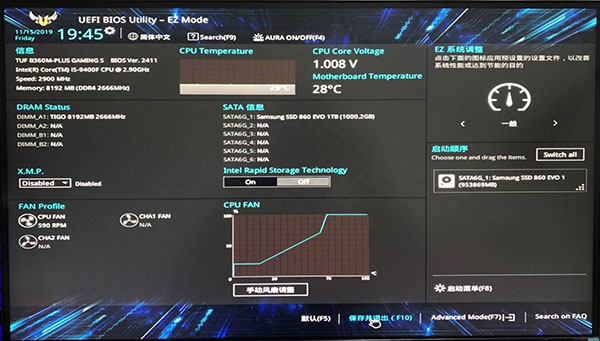
3、找到VT选项
进入BIOS请用键盘的↑↓←→方向键、回车键、esc键等控制。
VT选项一般在以下几个菜单中,看到就点进去。
中文:高级 / 处理器
英文:Advanced / BIOS Features /
CPU Configuration / Security
(以下例子为华硕主板,需要按F7进入高级模式后才能看到以下界面)
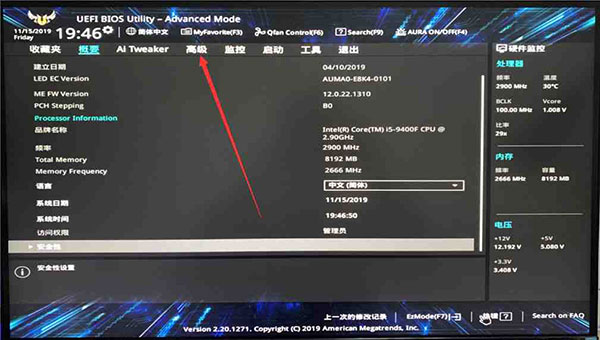
VT选项一般命名为以下名称的其中一个
中文:Intel虚拟化 / 虚拟化技术
英文:Virtual / Virtualization / VT-x / VMX /
SVM / Secure Virtual Machine
Intel Virtualization Technology
4、开启VT
找到VT后把它设置成 Enabled/启用即可!
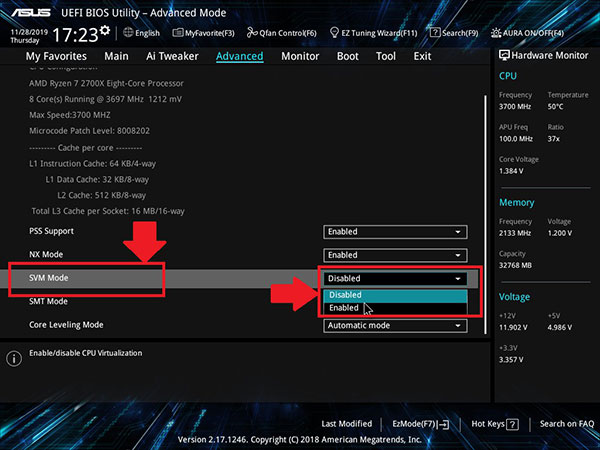
5、F10保存退出选择YES/确定,VT完成开启。
v4.0.83版本
1、修复模拟器在任务栏显示异常缺陷
2、优化迷你模式自动排序功能
3、优化多开器的搜索结果批量操作功能